Wie man das neue Gelände-Painting Werkzeug in Global Mapper Pro benutzt.
Eine der bekanntesten Stärken von Global Mapper ist seine Geländebearbeitungsfunktionalität, und mit jeder neuen Version werden die Werkzeuge zur Erstellung, Bearbeitung, Analyse und zum Export von Gelände erheblich verbessert. In der neuesten Version von Global Mapper Pro ermöglicht ein neues Gelände-Painting-Werkzeug die manuelle Manipulation des Geländes, indem der Cursor wie ein Pinsel zum Malen und Bearbeiten der Höhenoberfläche auf verschiedene Weise verwendet wird.
Das Werkzeug Gelände-Painting befindet sich in der Symbolleiste Analyse oder im Menü Analyse. Wenn es aktiviert ist, wird ein Dialogfeld mit Optionen für das Gelände-Painting angezeigt, in dem der Pinseltyp und die zu verwendende Operation für die Bearbeitung von Geländedaten ausgewählt werden können.
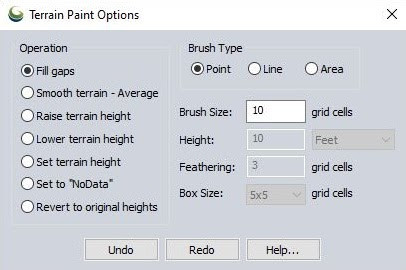
Pinselarten
Die Punkt- und Linienpinseltypen enthalten die Option, die Pinselgröße in Rasterzellengröße oder Pixelauflösungsschritten festzulegen, die von der zu bearbeitenden Ebene abgeleitet werden. Dieser Wert kann in den Metadaten für den Terrain-Layer bestimmt werden. Wenn die Zellengröße für eine Ebene beispielsweise 5 Meter beträgt, hätte ein Pinsel mit 10 Rasterzellen einen Durchmesser von 50 Metern. Bei einem Punktpinsel wird das Gelände innerhalb der Ausdehnung des Pinsels auf der Grundlage der ausgewählten Operation geändert.
Bei der Verwendung von Linien- und Flächenpinseln ähnelt der Prozess der Geländebearbeitung dem des Digitalisierwerkzeugs. Wenn Sie mit der linken Maustaste klicken, werden Knotenpunkte gesetzt, und wenn Sie mit der rechten Maustaste klicken, wird der letzte Linienknotenpunkt gesetzt oder das Flächenelement geschlossen. Beim Linienpinsel entspricht die Mitte des Pinsels der gezeichneten Linie, und die Pinselgröße bestimmt, wie weit von der Linie entfernt das Terrain bearbeitet wird. Mit dem Flächenpinseltyp wird der gesamte Bereich innerhalb der gezeichneten Grenzen durch die ausgewählte Operation bearbeitet.
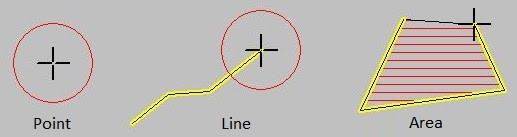
Bei einigen Operationen wird die Angleichung verwendet, um die bearbeiteten Werte mit dem umgebenden Gelände zu verschmelzen. Für die Operationen "Gelände anheben", "Gelände absenken" und "Geländehöhe festlegen" kann ein Angleichungsabstand in Rasterzellen festgelegt werden, um einen weichen Übergang zwischen den ursprünglichen Höhen und den geänderten Höhenbereichen zu schaffen.
Bearbeitungsvorgänge
Lücken füllen: Mit diesem Werkzeug können Sie Löcher oder leere Bereiche im Gelände mit der Methode der inversen Abstandsgewichtung (IDW) füllen, indem Sie die Werte der umliegenden Pixel verwenden. Dieser Vorgang ist nützlich, um Löcher in Geländedaten zu füllen, die aus einer fragmentierten oder unvollständigen Punktwolke stammen.
Unten wurde ein digitales Geländemodell (DGM) aus einer klassifizierten Punktwolke erstellt, und an den Stellen, an denen Gebäude vorhanden waren, wurden Lücken gelassen. Mit der Operation "Lücken füllen" können Lücken in den Daten geschlossen werden, um eine solide DGM-Ebene zu erstellen.
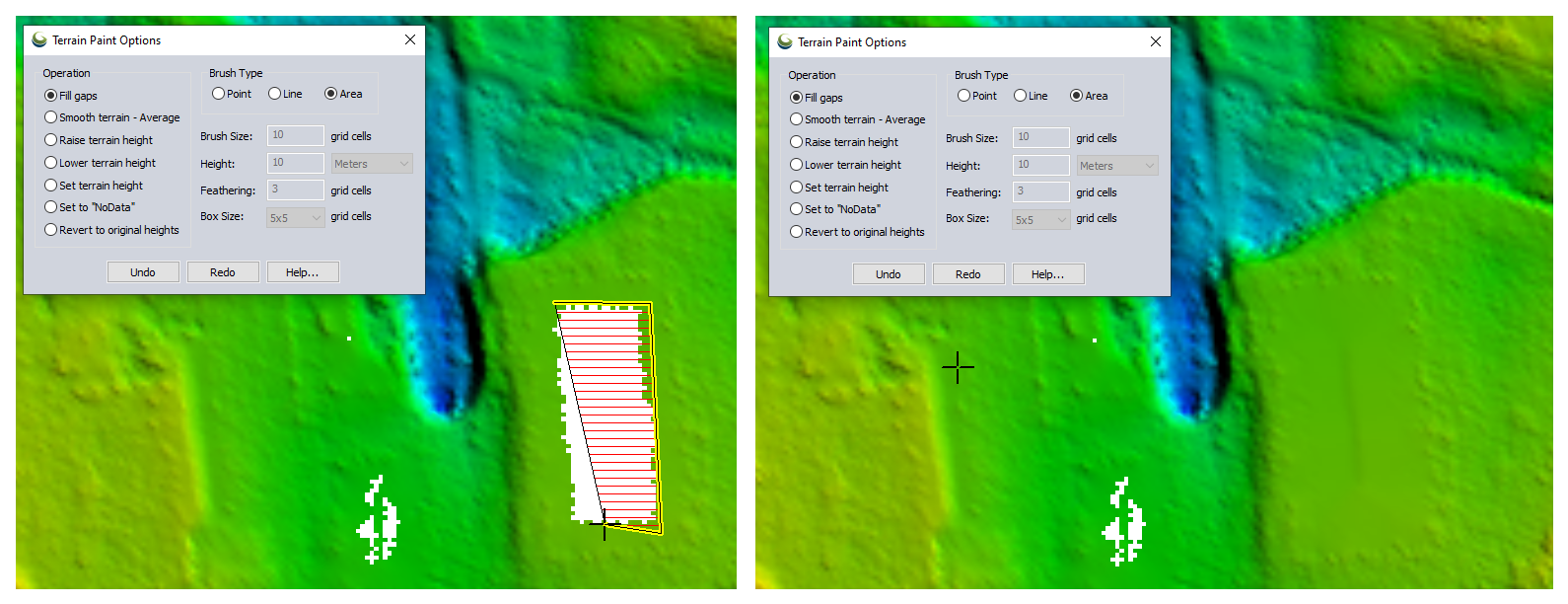
Bei Verwendung des Punktpinseltyps mit einer bestimmten Pinselgröße können kleinere Lücken in den Daten mit der gleichen Methode gefüllt werden.
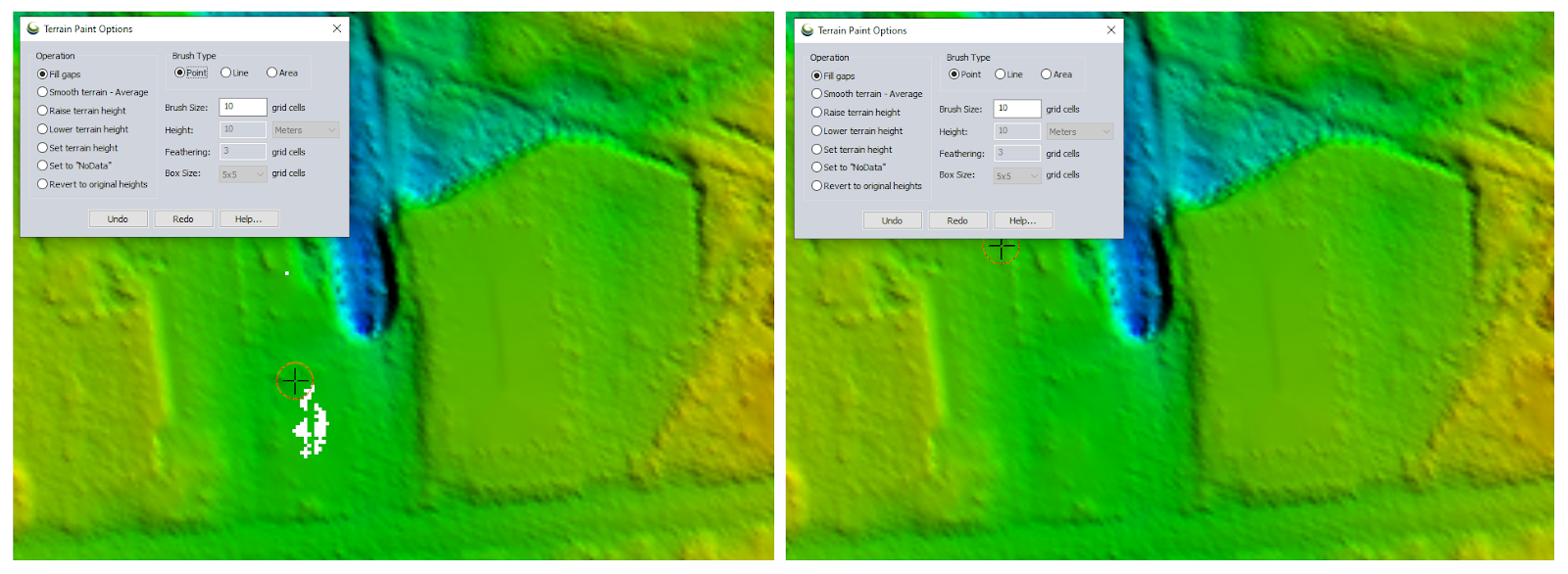
Glätten ändert die Höhenwerte für die Pixel innerhalb des Bereichs auf der Grundlage der angegebenen Boxgröße. Standardmäßig ist die Feldgröße auf 5×5 Rasterzellen eingestellt, so dass jede Zelle innerhalb des Pinselbereichs auf der Grundlage der durchschnittlichen Höhe innerhalb der 5×5 Nachbarschaft, die diese spezifische Zelle umgibt, geändert wird.
Gelände anheben und Gelände absenken hebt oder senkt die Höhe der ausgewählten Geländezellen um einen bestimmten Wert. Dies wird verwendet, um die Höhenwerte für bestimmte Abschnitte des vorhandenen Geländes auszugleichen.
Unten wird ein Pfad entlang eines Kanals mit dem Linienpinsel und der Operation Gelände anheben um einen halben Meter angehoben. Dieses veränderte Gelände wirkt sich auf die weitere Analyse des Geländes aus, z. B. mit den Werkzeugen für die Wassereinzugs- und Überflutungssimulation.

In der 3D-Ansicht ist die Überlappung zwischen dem flacheren, angehobenen Pfad und dem angrenzenden Gelände deutlich zu erkennen. Die Angleichung erzeugt eine realistischere Böschung und verhindert einen abrupten Abfall von den geänderten Werten zu den benachbarten unbearbeiteten Werten.
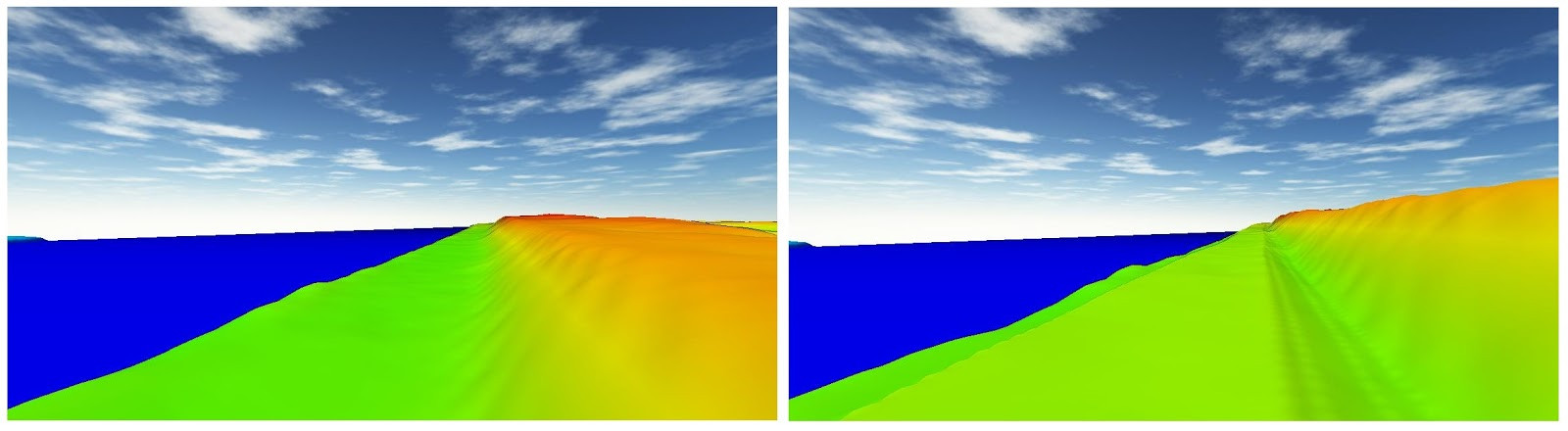
Geländehöhe festlegen wendet eine bestimmte Höhe innerhalb der Pinselausdehnung an. Im Gegensatz zu den oben genannten Optionen zum Anheben und Absenken des Geländes überschreibt dieser Vorgang die vorhandene Höhe mit dem definierten Höhenwert. Dieser Vorgang kann verwendet werden, um einen Geländebereich zu glätten und Lücken in den Daten aufzufüllen, wie im folgenden Beispiel gezeigt. Das Bild rechts zeigt ein Teichgebiet, in dem einige Daten fehlen. Die Oberfläche des Teichs ist aufgrund von Rauschen in der ursprünglichen Punktwolke rau. Mit dem Flächenpinseltyp und der Operation Geländehöhe festlegen mit einem Wert von 26 Metern werden die Bereiche ohne Daten aufgefüllt und das Teichgebiet wird auf die entsprechende Höhe abgeflacht.
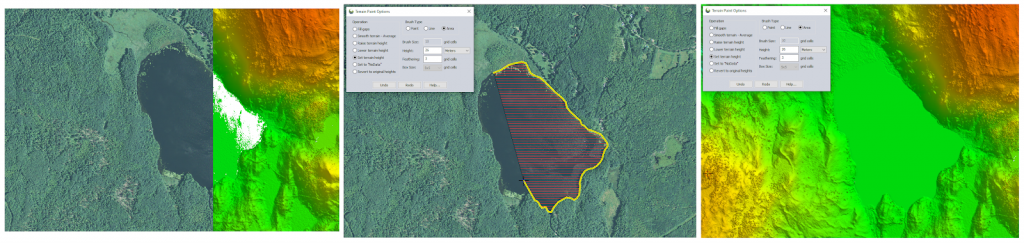
Die Einstellung "Keine Daten" erzeugt Lücken im Gelände, indem Daten aus dem angegebenen Bereich entfernt werden. Dies kann ein nützlicher erster Schritt sein, um Anomalien in den Daten zu beseitigen, bevor eine weitere Gelände-Painting-Operation durchgeführt wird, um die Datenlücken auf der Grundlage der umgebenden Höhenwerte zu schließen.
Um die von einem Lkw verursachte Bodenwelle zu entfernen, müssen zunächst die Daten für das Gebiet entfernt werden.
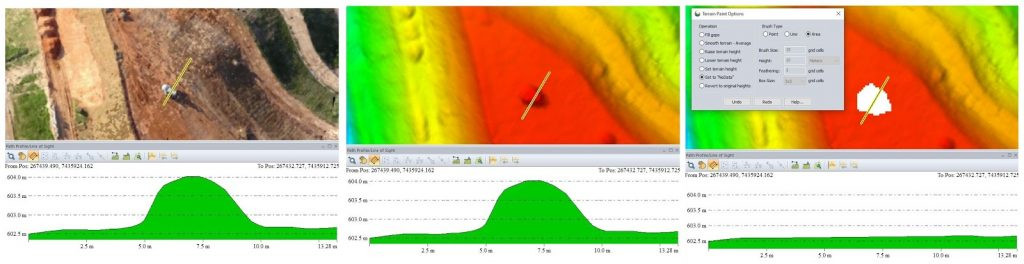
Nach dem Entfernen der Daten für das LKW-Element wird der Bereich ohne Daten mit der Operation Daten auffüllen aufgefüllt. Dieser Prozess glättet die Klumpen im Gelände, die durch die Einbeziehung des LKWs in die ursprünglichen Daten verursacht wurden.
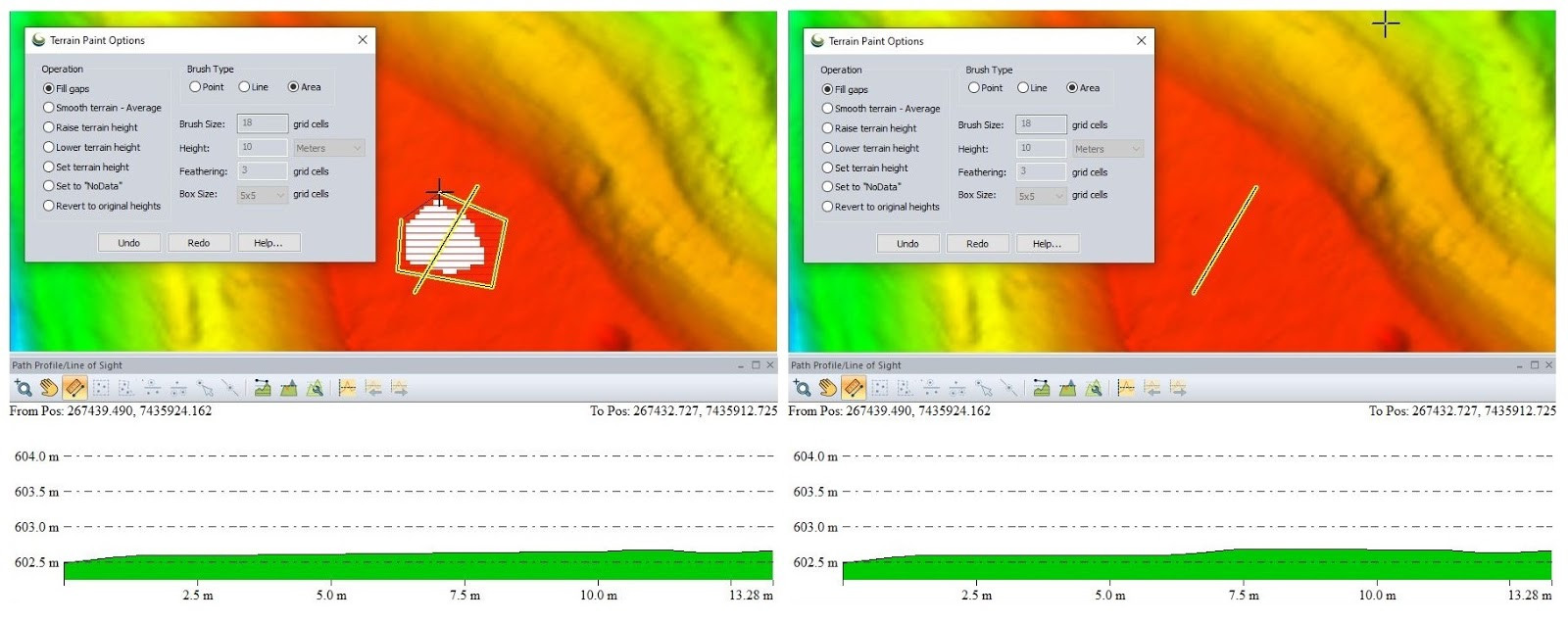
Mit der Option Originalhöhen wiederherstellen werden alle am Gelände vorgenommenen Änderungen rückgängig gemacht und die Pixelhöhen auf ihre ursprünglichen Werte zurückgesetzt.
Das Werkzeug Gelände-Painting des Lidar-Moduls bietet eine direkte und interaktive Möglichkeit zur Bearbeitung von Geländedaten. Mit mehreren Operationen und Methoden zur Anwendung von Bearbeitungen gibt es eine Vielzahl von Einsatzmöglichkeiten für dieses Werkzeug. Alle Geländebearbeitungen werden im Global Mapper-Arbeitsbereich gespeichert und bleiben beim Exportieren von Ebenen in eine Datei erhalten. Dieses innovative Werkzeug bietet die Möglichkeit, das Gelände durch künstliche Modifikationen zu modellieren und die Qualität von Gelände-Ebenen zu verbessern, indem unerwünschte Elemente oder Anomalien entfernt werden, bevor mit komplexen Analyseverfahren fortgefahren wird.

